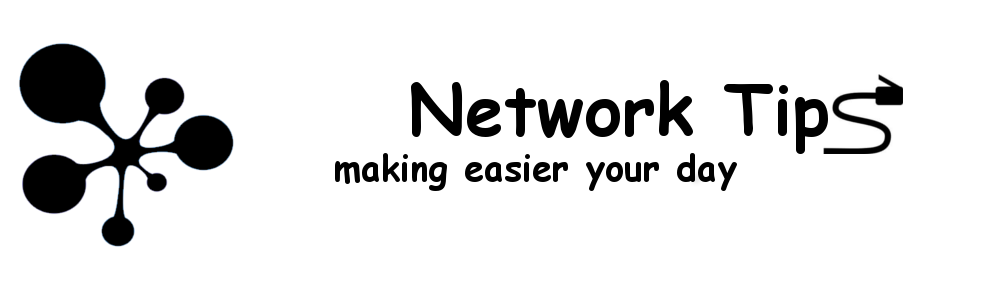HP, English Title: Configuring quanta switchs
Neste post irei demostrar as principais configurações de switchs QUANTA com firmware FASTPATH
A primeira diferença entre o switch quanta e a maioria dos switchs do mercado é que nessa versão de firmware FASTPATH algumas das configurações básicas são feitas em modo enable e não em modo configure como de costume.
Vamos ao que interessa.
Configurando o name do router
set prompt "SW-01-LOCAL"
Setando o password de enable
enable passwd encrypted minhasenha
Configurando IP de gerencia
Iremos configurar o IP 192.168.0.10/24 com o gateway 192.168.0.1 na vlan de gerencia 10
network protocol none network parms 192.168.0.10 255.255.255.0 192.168.0.1 network mgmt_vlan 10
Criando Vlans
vlan database vlan 10,20,30
Nomeando as Vlans
vlan name 10 "VLAN-10" vlan name 20 "VLAN-20" vlan name 30 "VLAN-30"
Configurando snmp
Obs. Note que daqui para frente devemos estar em modo configure para realizar as próximas configurações
snmp-server sysname "SW-01-LOCAL" snmp-server location "MEU-LOCAL" snmp-server contact "MEU_CONTATO"
Setando usuário e senha para acesso telnet e WEB
users passwd "admin" encrypted minhasenha
Desabilitando o spanning-tree de todo o switch
no spanning-tree
Configurando uma porta como acesss da vlan 10 (untagged)
interface 0/1 description 'DESCRIÇÃO' no spanning-tree port mode vlan pvid 10 vlan participation include 10 exit
Configurando uma porta para repassar a VLAN (Trunk / General) para permitir a passagem das vlans 10 e 20
interface 0/1 description 'DESCRIÇÃO' no spanning-tree port mode vlan acceptframe vlanonly vlan participation include 10,20 vlan tagging 10,20 exit
Configurando port-channel
Criando o port channel
port-channel system priority 1 port-channel PORT-CHANNEL1
Habilitando o LACP dinâmico
interface 1/2 no port-channel static
Checando qual a interface do port channel
show port-channel all
Log. Channel Adm. Mbr Device/ Port Port
Intf Name Link Mode Type Ports Timeout Speed Active
------ --------------- ------ ---- ---- ------ ------------- --------- -------
3/1 PORT-CHANNEL1 Up En. Dyn. 0/1 actor/long Auto True
partner/long
0/2 actor/long Auto true
partner/long
Neste caso como é o primeiro port channel o nome da interface para ele é 3/1 caso existam mais quem um port-channel ele terá o nome das próximas interfaces, como 3/2..3/3…..
Setando o tipo de loadbalance
Esse switch como é L2 e L3 possui vária formas de ser configurado o LB como:
1 Src MAC, VLAN, EType, incoming port
2 Dest MAC, VLAN, EType, incoming port
3 Src/Dest MAC, VLAN, EType, incoming port
4 Src IP and Src TCP/UDP Port fields
5 Dest IP and Dest TCP/UDP Port fields
6 Src/Dest IP and TCP/UDP Port fields
Nesse caso configurarei com a opção 6 – Src/Dest IP and TCP/UDP Port fields
port-channel load-balance 6 3/1
Adicionando interfaces ao port-channel
interface 0/1 addport 3/1 exit interface 0/2 addport 3/1 exit